Comment configurer WordPress multisite
Publié: 2016-01-22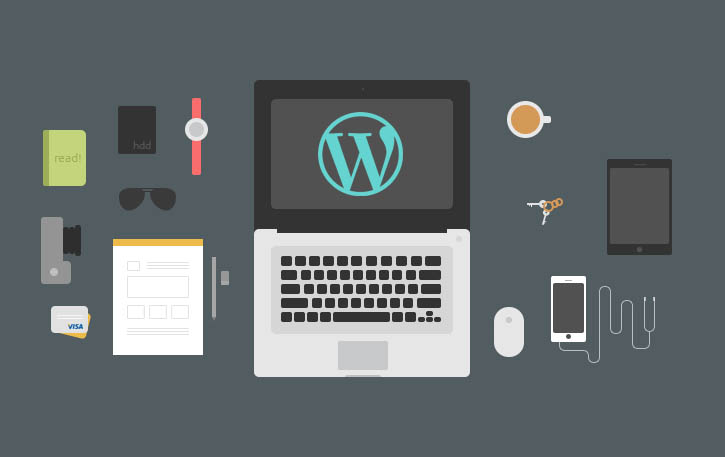
Avez-vous plus d'un site Web? Nous sommes en 2016, bien sûr. Mais, vous connectez-vous toujours à chacun séparément comme en 2003 ?
Et si je vous disais que WordPress permet de gérer facilement plusieurs sites sans se souvenir d'un gazillion de connexions, ni de mettre à jour minutieusement les plugins ? Il n'est pas non plus nécessaire d'installer plusieurs installations WordPress. Croyez-moi, ces installations de cinq minutes peuvent certainement représenter beaucoup de temps perdu, surtout lorsque vous pourriez être un et avoir terminé avec WordPress Multisite.
Alors, qu'est-ce que le multisite WordPress ?
Introduit en 2010, WordPress Multisite est une fonctionnalité qui vous permet de créer un réseau de sites à partir d'une seule installation WordPress. Que vous ayez deux sites ou 200, vous pouvez utiliser le multisite pour les gérer tous de manière centralisée à partir d'un tableau de bord.
C'est l'équivalent CMS du Seigneur des Anneaux. Un anneau pour les gouverner tous.
Pourquoi vous devez envisager le multisite
Le multisite peut être la solution parfaite pour beaucoup. Examinons quelques-unes des raisons les plus convaincantes pour lesquelles vous devriez envisager d'utiliser cette fonctionnalité :
+Pas besoin d'une bonne mémoire. Avec plusieurs sites, il y a plusieurs connexions. Si vous jonglez avec plusieurs sites, vous aurez peut-être du mal à conserver tous les différents noms d'utilisateur et mots de passe.
+Installation unique. Vous n'avez besoin d'installer les thèmes et les plugins qu'une seule fois, puis ils peuvent être utilisés sur l'ensemble de votre réseau de sites.
+ C'est un gain de temps. Vous n'avez pas à perdre de temps à effectuer des tâches redondantes telles que la mise à jour des mêmes plugins ou thèmes sur les multiples sites que vous possédez. Un clic et vous avez terminé, peu importe si vous avez un site Web ou 25.
+ C'est un gain de place. Plusieurs installations WordPress consomment de l'espace sur votre serveur. Avec une seule installation, vous libérez de l'espace serveur précieux.
+ C'est relativement simple. Avouons-le - WordPress n'est pas vraiment simple, mais il devient plus facile plus vous le bricolez. Si vous avez déjà configuré WordPress auparavant, la configuration d'un multisite vous semblera familière. Il ne s'agit que de quelques étapes supplémentaires au début, mais cela vous fera économiser beaucoup d'étapes supplémentaires à la fin.
Exemples de multisites
Les sites d'actualités tels que Reuters, les sites de vente au détail tels que Best Buy et les sites d'éducation tels que Harvard Law utilisent tous la fonctionnalité WordPress Multisites pour organiser et gérer leurs sites Web.
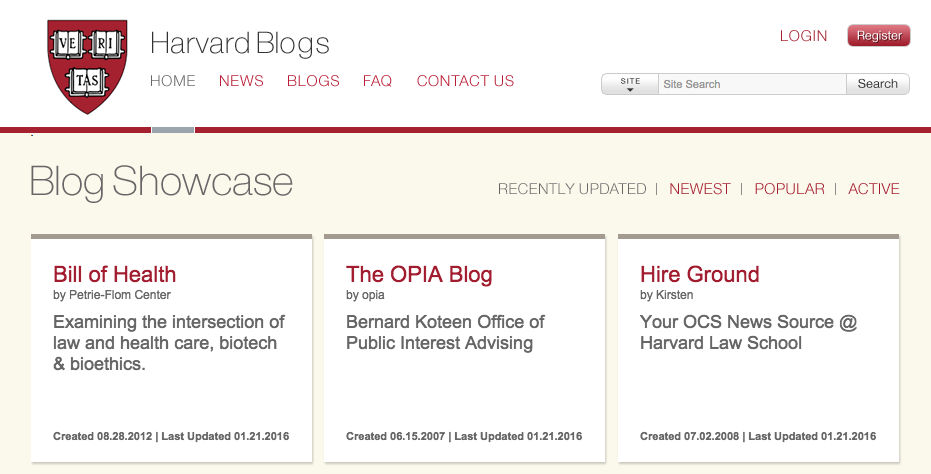
Bien que votre réseau ne couvre pas des milliers de sites comme ceux-ci, vous pouvez toujours utiliser le multisite comme un moyen efficace de superviser vos multiples sites connexes.
Voici quelques exemples de multisites que vous pourriez souhaiter inclure dans votre réseau personnel :
- Forums
- Blogues
- Magasins
Alternativement, sur le site de l'entreprise, vous pouvez créer un réseau de sites clients. Vous pouvez également envisager de créer des sites liés au site principal mais des entités distinctes. Un exemple serait le site Web d'une banque ou d'un hôtel où le site principal est une entreprise, puis des succursales sur plusieurs sites locaux.
Considérations
Bien qu'un multisite puisse être la meilleure option pour gérer une collection de sites, vous devez prendre en compte quelques éléments avant de l'installer sur votre site :
+Vous avez besoin d'un mot de passe super duper car si vous êtes piraté, chaque site est compromis. De plus, si quelque chose tombe en panne, votre multisite peut planter comme un château de cartes.
+Il n'est pas facile d'utiliser plusieurs noms de domaine pour votre multisite , mais c'est faisable. Un plugin de mappage de domaine vous permet d'utiliser un nom de domaine différent pour chacun de vos sites.
Rencontrez le super administrateur
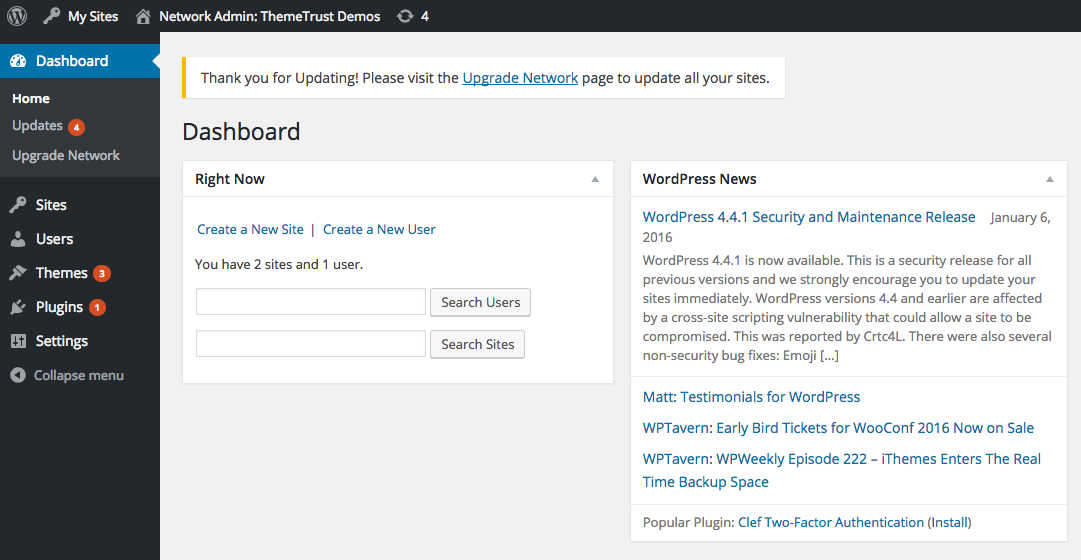
Bien que vous ne puissiez peut-être pas sauter de grands bâtiments en un seul bond, le super administrateur vous donne des super pouvoirs impressionnants.

Voici quelques actions que vous pouvez effectuer avec votre super-administrateur :
- Ajoutez des sites avec trois champs faciles.
- Installez des thèmes sur le réseau.
- Gérez les plugins en un clic.
Vous pouvez donner aux utilisateurs individuels la possibilité de créer leurs propres sites Web, en fonction des objectifs de votre site.
Comment structurer votre multisite
Comme nous en avons parlé précédemment, il est possible d'utiliser des plugins de mappage de domaine (tels que WordPress › WordPress MU Domain Mapping) pour créer des noms de domaine distincts et uniques. Mais, si vous ne voulez pas faire cela, voici vos deux choix lorsqu'il s'agit d'une nouvelle installation :
Un sous-répertoire
Les sous-répertoires sont basés sur le chemin (http://votredomaine.com/site).
Dans une structure de sous-répertoires, le rang de page est partagé avec le site principal. C'est génial pour le référencement.
Un sous-domaine
Les sous-domaines sont basés sur le domaine (http://site.votredomaine.com).
Étant donné qu'un sous-domaine est classé comme un site Web distinct, il peut avoir un impact négatif sur le classement général de votre page.
Si votre site Web a plus d'un mois, votre seul choix sera le sous-domaine. Cela évite tout conflit entre les pages et les sites. Par exemple, si vous avez un site intitulé "boutique" sur http://votredomaine.com/boutique, vous n'aurez pas à vous soucier d'un conflit avec une page sur la même URL.
Comment configurer WordPress multisite
Si vous installez sur un site existant, sauvegardez d'abord vos fichiers et votre base de données, sauf si vous êtes prêt à tout perdre en cas de problème.
Ensuite, désactivez vos plugins actifs si vous travaillez sur un site WordPress existant.
Maintenant, définissons multisite dans votre fichier wp-config.php. Pour ce faire, ouvrez le fichier wp-config.php.
Ajoutez la ligne suivante au-dessus du /* C'est tout, arrêtez d'éditer ! Bon blog. */ ligne:
/* Multisite */
définir ('WP_ALLOW_MULTISITE', vrai);Actualisez votre navigateur et vous êtes prêt à vous lancer dans l'installation du réseau.
Accédez à la barre de menus Outils sur le tableau de bord et sélectionnez Configuration réseau .
Remplissez le titre du réseau et l'adresse e-mail de l'administrateur.
Cliquez sur Installer.
Travaillez-vous avec une installation existante ? Avant de passer à l'étape suivante, sauvegardez vos fichiers wp-config.php et .htaccess.
Passons maintenant à l'activation du réseau.
S'il s'agit d'une nouvelle installation, il n'est pas nécessaire de sauvegarder.
Suivez les invites pour ajouter les lignes de code uniques et spécifiques à vos fichiers wp-config.php et .htaccess. Cela changera en fonction de la structure de votre site.
Parfois, vous ne pouvez pas trouver le fichier .htaccess car il est en fait caché. Vous devrez modifier les préférences de votre client FTP pour afficher les fichiers cachés.
Dans le fichier wp-config.php, veillez à copier et coller le code au-dessus du code /* C'est tout, arrêtez d'éditer ! Bon blog. */.
Dans le fichier .htaccess, veillez à copier et coller le code entre les lignes « #BEGIN WordPress » et « # END WordPress ».
Ensuite, reconnectez-vous en cliquant sur le lien. Il peut être nécessaire de vider le cache et les cookies de votre navigateur.
Comment créer de nouveaux sites
Maintenant que vous avez créé un multisite, vous pouvez facilement ajouter de nouveaux sites. Accédez à Mes sites en haut du tableau de bord. Accédez à Administrateur réseau > Sites > Ajouter nouveau .
Maintenant, remplissez l'adresse du site, le titre du site et l'e-mail de l'administrateur, et vous êtes prêt à partir.
Pour trouver votre nouveau site (et tout autre), accédez à Mes sites > Administrateur réseau > Sites > Tous les sites . Vous pouvez également rechercher les sites en survolant vos sites Mes sites pour un accès rapide.
Pour installer un thème ou un plug-in sur votre réseau multisite, accédez à Thèmes > Ajouter un nouveau ou Plugins > Ajouter un nouveau .
Après avoir installé un thème, cliquez sur Network Enable .
Dernières pensées
Que vous gériez dix sites ou un millier, WordPress multisite peut être une fonctionnalité incroyablement utile pour vous aider à rester au top. Gérez vos plugins et thèmes dans un emplacement central et avec une installation WordPress.
